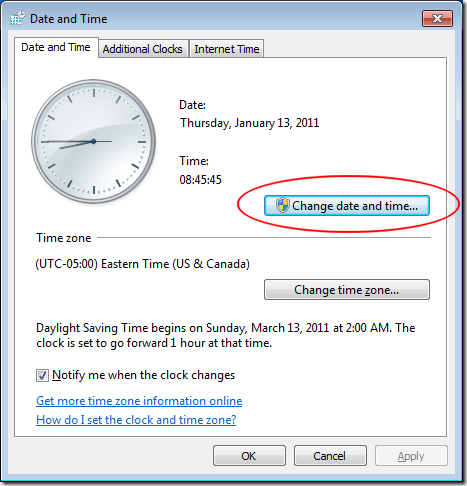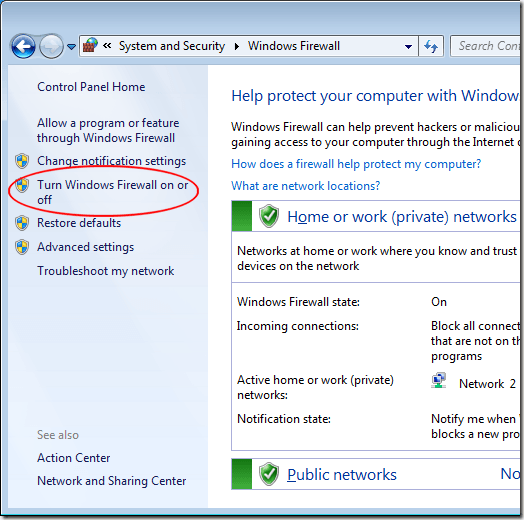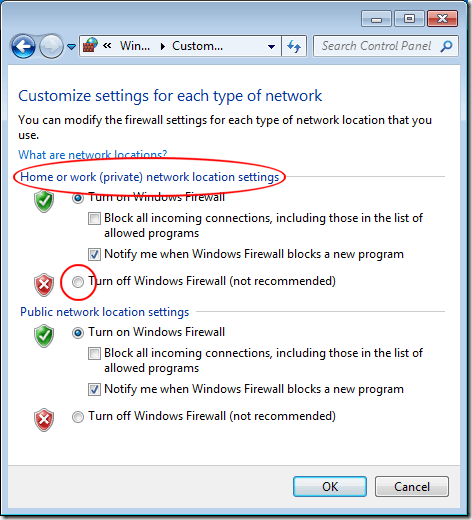Код ошибки Центра обновления Windows появляется, когда у вашего компьютера возникают проблемы с подключением к серверу Центра обновления Windows Microsoft. Ошибка обычно возникает до того, как вы сможете загрузить и установить новые обновления. Узнайте о двух способах исправить ошибку Центра обновления Windows с кодом 0x80072efe.
Что такое ошибка Центра обновления Windows 0x80072efe?
Чтобы загрузить и установить обновления Windows, ваша установка Windows должна соответствовать определенным критериям, чтобы Microsoft знала, что вы загружаете обновления в сертифицированную копию операционной системы. Как ни странно, это включает в себя установку правильной даты и времени на вашем компьютере. Без правильной даты и времени вы можете получить ошибку 0x80072efe.
Для загрузки обновлений у вас также должно быть надежное подключение к Интернету. Брандмауэры, антивирусные сканеры и другое программное обеспечение, установленное на вашем компьютере, могут проникать между вашим компьютером и серверами Центра обновления Windows. Отключение брандмауэра Windows иногда устраняет ошибку. Вам просто нужно не забыть включить его снова, когда закончите.
Измените дату и время, чтобы исправить ошибку 0x80072efe
Войдите в Windows 7, используя учетную запись с правами администратора. В правом нижнем углу рабочего стола запишите дату и время. Если они неверны, нажмите на них, а затем нажмите на ссылку Изменить настройки даты и времени . Теперь вы должны увидеть окно Дата и время . Нажмите кнопку с надписью Изменить данные и время .
Просто измените дату и время на правильные и нажмите кнопку ОК . Нажмите кнопку ОК в окне Дата и время и повторите попытку Центра обновления Windows. Если это не работает или дата и время изначально были правильными, переходите ко второму исправлению.
Отключите брандмауэр Windows, чтобы исправить ошибку 0x80072efe
Нажмите Пуск>Панель управления>Система и безопасность>Брандмауэр Windows , чтобы открыть окно Брандмауэр Windows . Вы заметите, что ваши сети разделены на два типа. Одна из них — Домашние или рабочие (частные) сети , другая — Общественные сети . Если вы не подключаетесь к Интернету через общедоступную домашнюю сеть, нас интересует только Частная сеть.
В левой части окна нажмите ссылку Включить или выключить оконный брандмауэр . Откроется окно Настройка параметров для Оконного брандмауэра . Найдите раздел окна, связанный с настройками местоположения в домашней или рабочей (частной) сети . Нажмите на опцию Отключить брандмауэр Windows (не рекомендуется) . Затем нажмите кнопку ОК и закройте все открытые окна..
Перезагрузите компьютер и попробуйте снова подключиться к Центру обновления Windows. Большинство людей считают, что одно из этих двух исправлений позволяет Центру обновления Windows снова работать. Если это работает, не забудьте снова включить Брандмауэр Windows .
Если эти исправления не сработают, вам придется изучить другие причины, по которым вы не можете подключиться к серверам Microsoft. Для начала отключите все запущенные антивирусные сканеры и проверьте, работают ли в Windows 7 другие брандмауэры. Отключайте их по одному и проверьте, начинает ли Центр обновления Windows снова работать.
Иногда у вашего компьютера возникают проблемы с подключением к Центру обновления Windows и возвращается код ошибки 0x80072efe. Обычно виноваты неправильно установленные дата/время или брандмауэр Windows. Проблема решается проверкой даты/времени вашего компьютера и временным отключением брандмауэра Windows. В противном случае вам придется искать другие причины, по которым ваш компьютер не может подключиться к Центру обновления Windows, например, дополнительное программное обеспечение брандмауэра или слишком активные антивирусные сканеры..